Comment publier automatiquement sur un support à partir de WordPress [Un guide complet]
Publié: 2020-10-01Medium est une plateforme de blogs, un système de gestion de contenu conçu pour les histoires, et vous aide à trouver le bon public pour vos histoires.
Presque tout le monde conviendra que Medium est un endroit idéal pour partager vos histoires ou vos publications, car vous ne passez pas autant de temps à vous préparer à publier une histoire que sur WordPress.
C'est plus facile que WordPress car il ne nécessite aucune connaissance technique pour les blogs et il a un public intégré.
Vous pouvez également faire de vos abonnés Twitter et Facebook vos abonnés Medium en connectant ces comptes à votre compte Medium.
Vous avez un compte, vous partagez votre article de blog en story sur Medium, mais vous ne souhaitez pas quitter WordPress.
Mais le fait est que vous passez beaucoup de temps à publier vos articles sur votre site WordPress, puis à partager les mêmes articles sur Medium.
Vous ne devriez pas passer ce temps car il existe un plugin qui le fera automatiquement pour vous. Et pas seulement pour le compte Medium, mais aussi pour les 11 autres comptes de réseaux sociaux les plus populaires et vos autres blogs WordPress.
Voici comment FS Poster, le meilleur plugin WordPress, publie automatiquement vos articles de blog sur votre compte Medium.
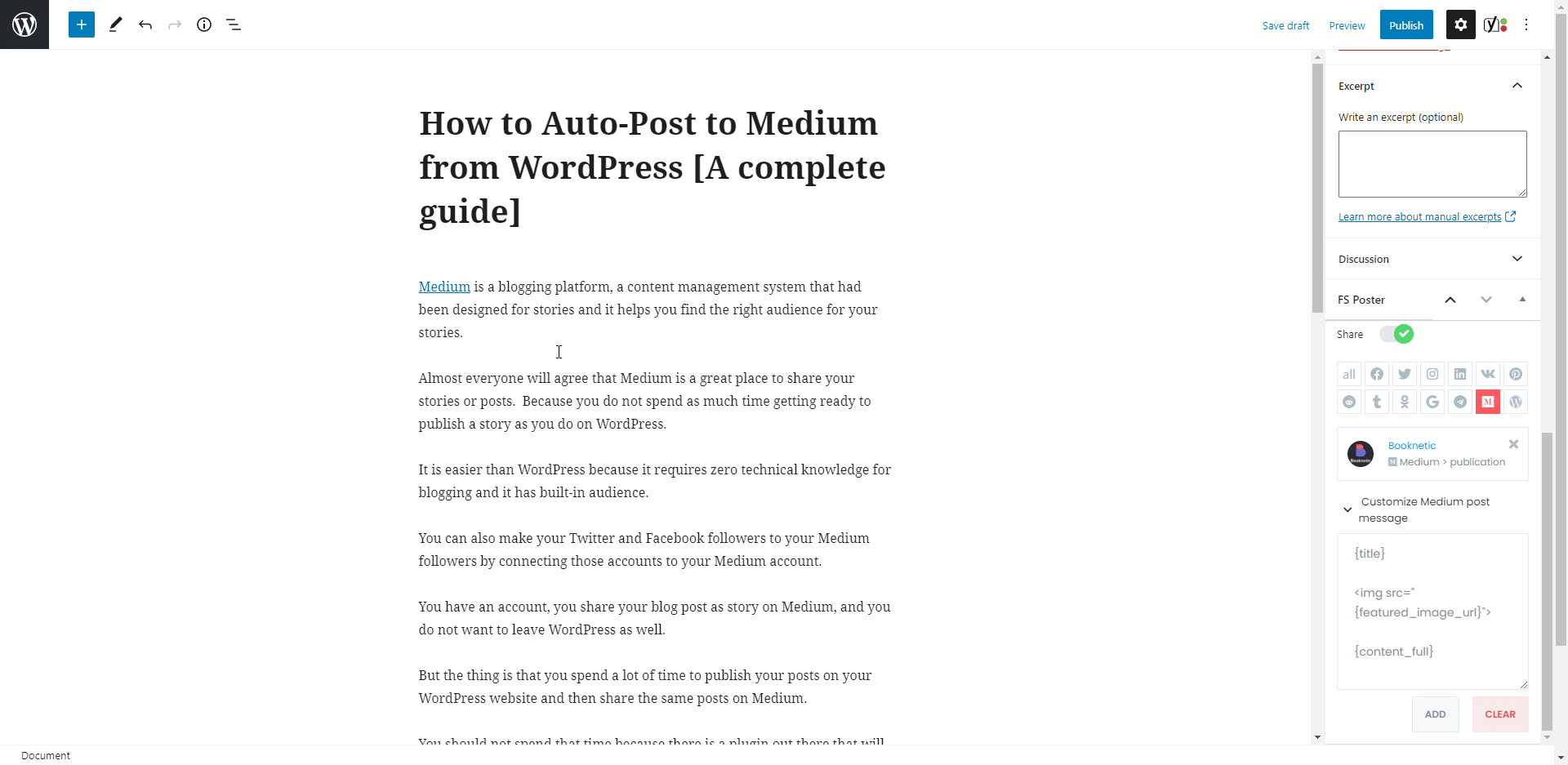
Comment ajouter des comptes pour la publication automatique
Nous pourrons partager nos publications sur le compte Medium après avoir ajouté nos comptes au plugin.
Pendant que vous lisez l'article, vous pouvez également essayer la version de démonstration du plugin.
Veuillez noter que toutes les heures, le plugin obtient son état initial. Ainsi, vos comptes peuvent être supprimés du plugin à la fin de chaque heure.
Allez dans le menu Medium de l'onglet Comptes pour ajouter votre compte Medium au plugin.
Cliquez sur le bouton AJOUTER UN COMPTE pour ajouter votre compte.
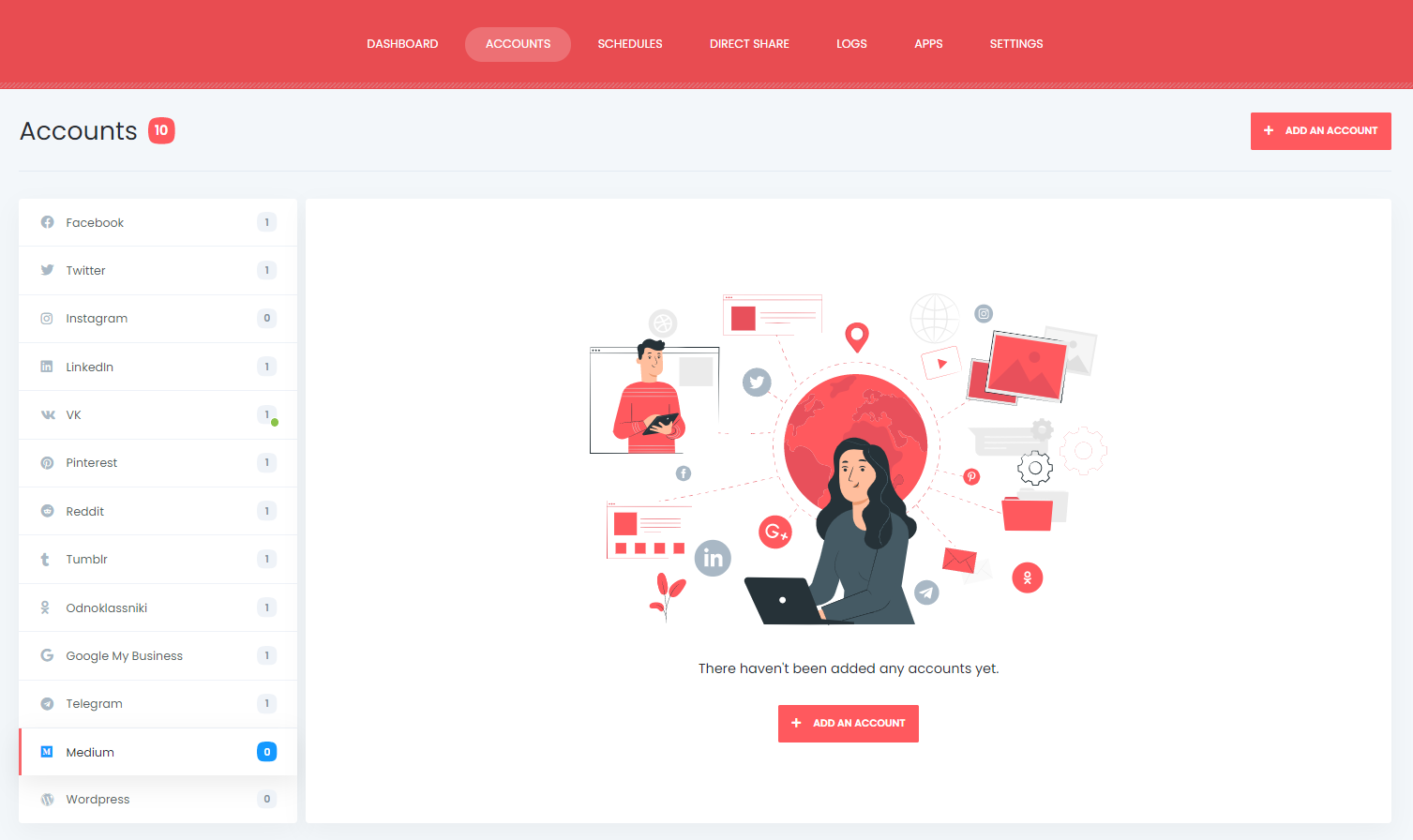
Heureusement, il n'y a pas de limite pour ajouter des comptes. Vous pouvez ajouter autant de comptes que vous le souhaitez.
L'API officielle de Medium est intégrée au plugin, et nous utiliserons l'application pour ajouter nos comptes au plugin.
Il suffit de trois clics pour ajouter un compte : cliquez sur le bouton Obtenir l'accès et autorisez votre compte.
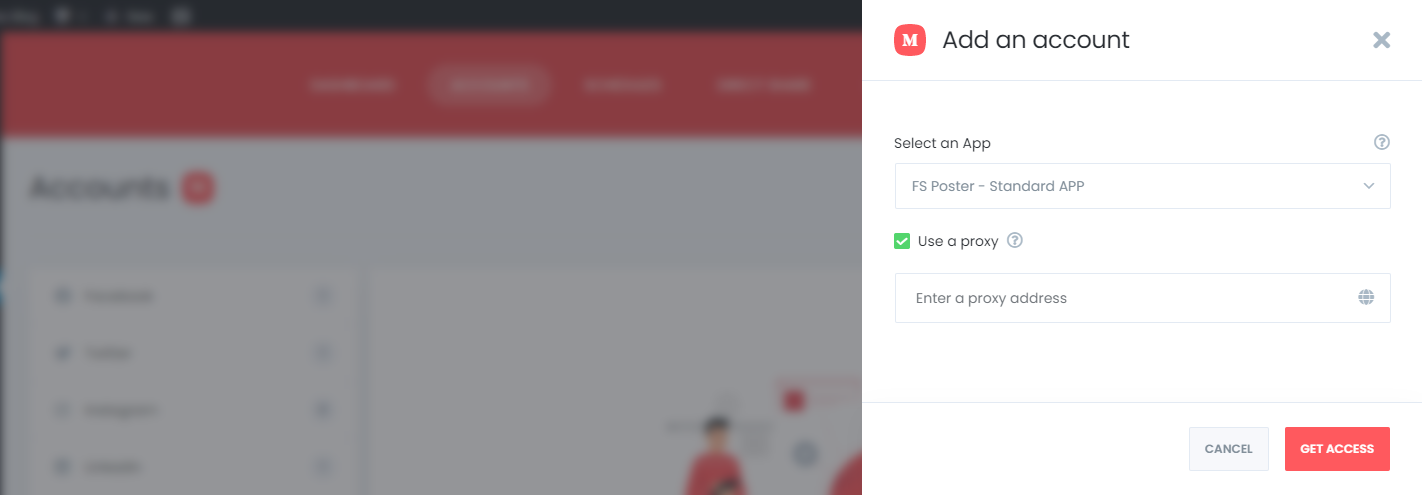
Une fois que vous avez ajouté votre compte au plugin, vos publications seront automatiquement ajoutées au plugin, et vous vous débarrasserez de vous connecter à votre compte à chaque fois pour partager une publication.
Le plugin vous permet également d'ajouter un proxy au plugin au cas où vous souhaiteriez utiliser un système de proxy.
En activant vos publications, vous pourrez partager automatiquement vos publications sur celles activées.
Si vous ne souhaitez pas partager les publications pendant un certain temps, vous pouvez les désactiver.

Supposons que vous ayez une publication Medium nommée Musique et une catégorie Musique sur votre site WordPress. Par conséquent, vous souhaitez partager uniquement les nouveaux messages de la catégorie Musique sur la publication Music Medium, etc.
En activant votre compte à l'aide de la fonction de condition, vous pouvez partager vos publications de catégorie spécifique sur les comptes spécifiques.
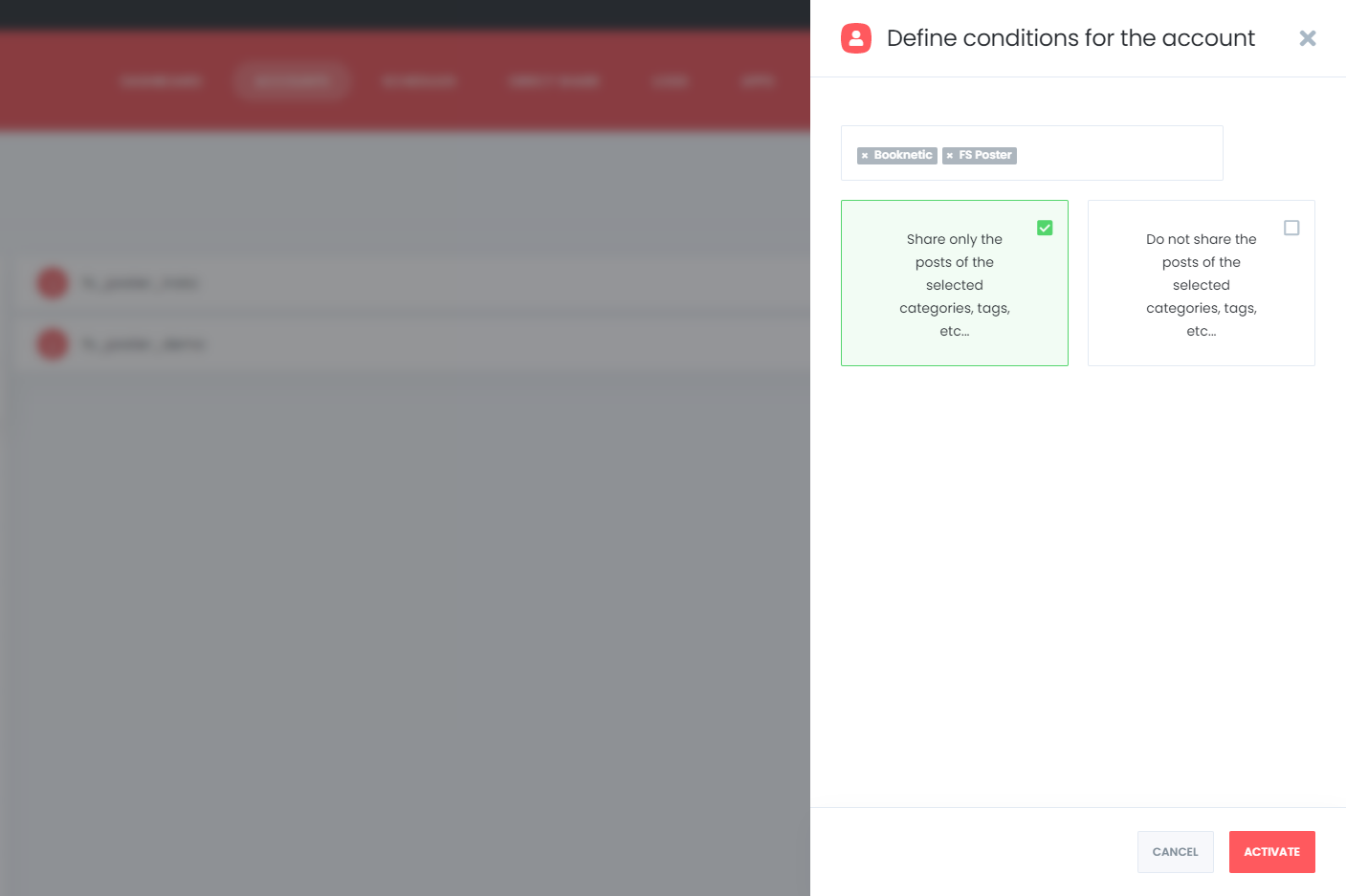
Le plugin prend en charge la plate-forme multi-utilisateurs. Chaque utilisateur de WordPress peut ajouter et gérer ses propres comptes sociaux.
Un utilisateur WordPress ne peut partager aucune publication sur les comptes des autres. Mais vous pouvez rendre vos comptes publics pour les autres utilisateurs de WordPress.
Pour cela, vous devez activer l'option Rendre public. Par conséquent, d'autres utilisateurs de WordPress peuvent publier sur ces comptes en activant ces comptes pour la publication automatique.

Et personnalisez la publication Medium dans les paramètres en utilisant des mots-clés prêts.
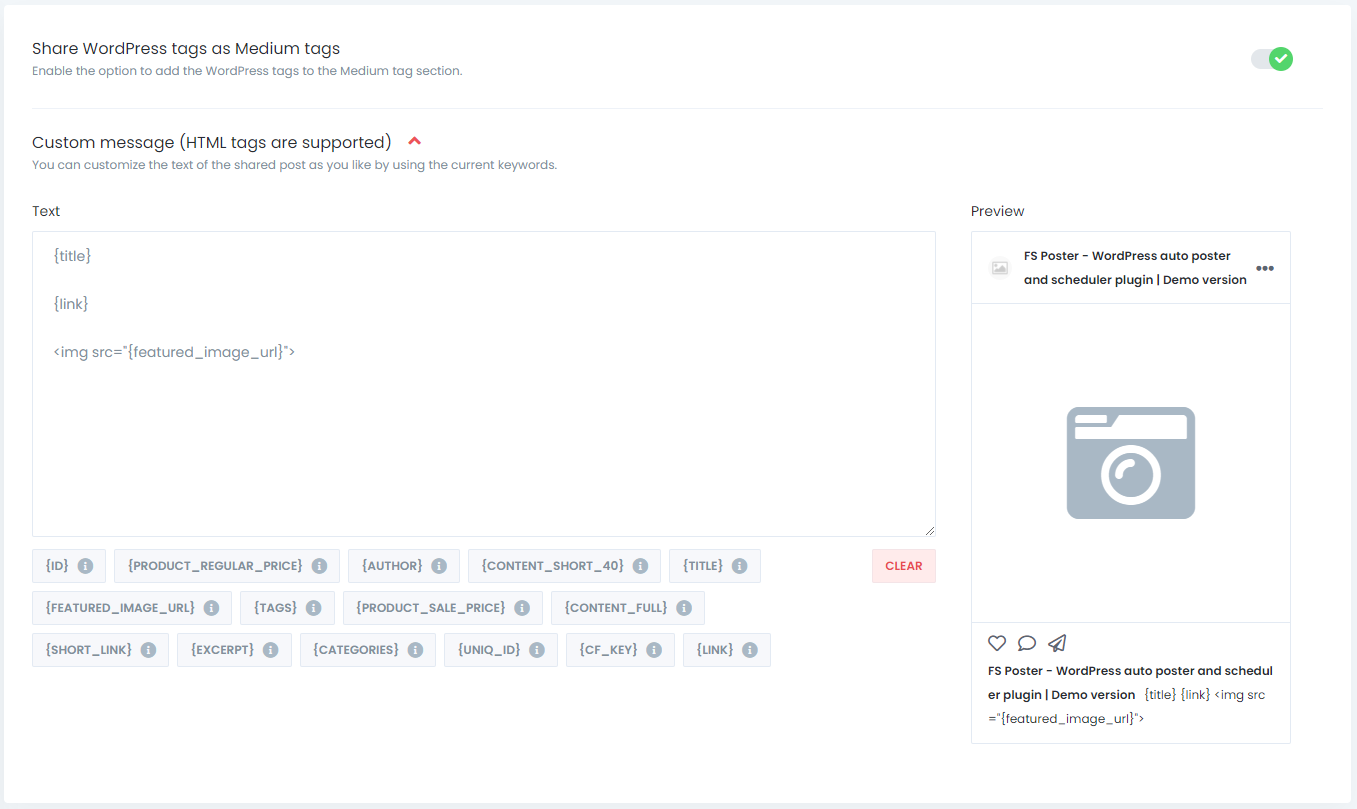
Les communautés activées sont automatiquement sur la liste. Vous pouvez les ajouter ou les supprimer, selon votre publication.
Si vous souhaitez que le message personnalisé soit différent du message personnalisé dans les paramètres, vous pouvez personnaliser chaque message de réseau social.
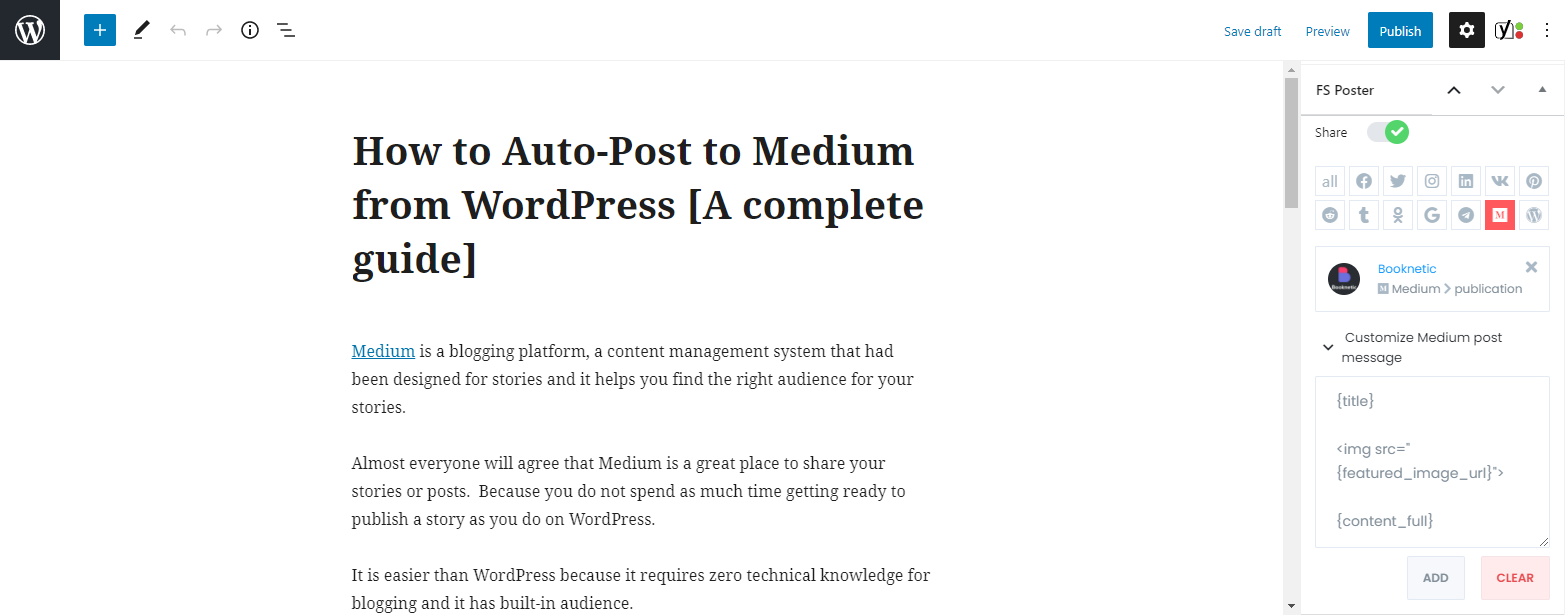
Maintenant, nous pouvons publier des articles WordPress. Le plugin partagera la publication WordPress sur Medium en tant qu'histoire.

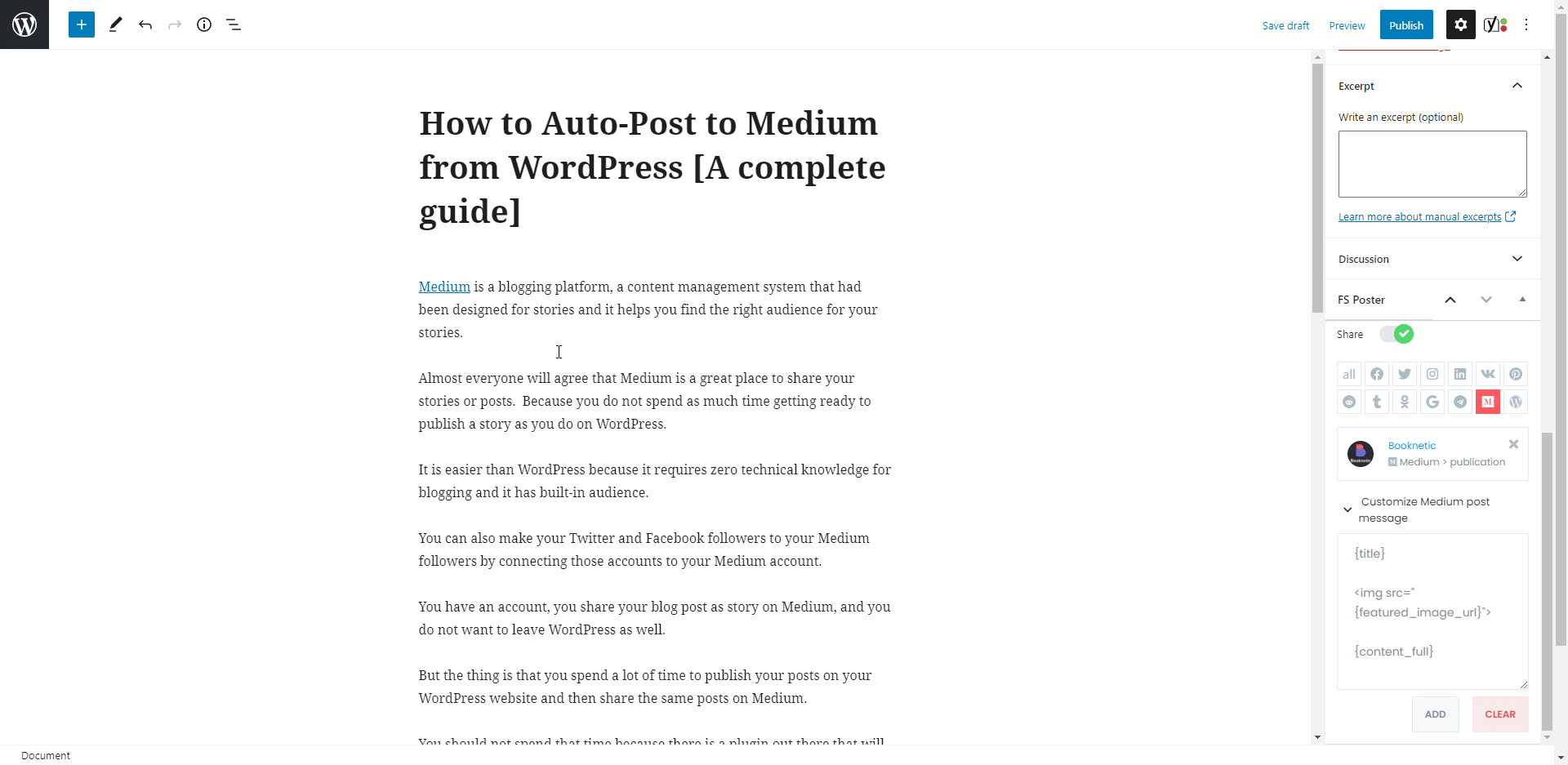
J'ai désactivé l'option "Partager en arrière-plan" car je voulais afficher le résultat visuellement. Vous pouvez activer l'option et continuer à publier. Le plugin partagera la publication sur les réseaux sociaux en arrière-plan.
Le plugin a partagé la publication sur un compte Medium et deux publications en sept secondes.
Je suis sûr que vous avez des centaines de comptes, groupes, pages, etc. Vous pouvez utiliser FS Poster pour gagner du temps en partageant automatiquement vos publications.
Vous pouvez également accéder au lien de publication, partager à nouveau la publication ou planifier à nouveau la publication après le partage.
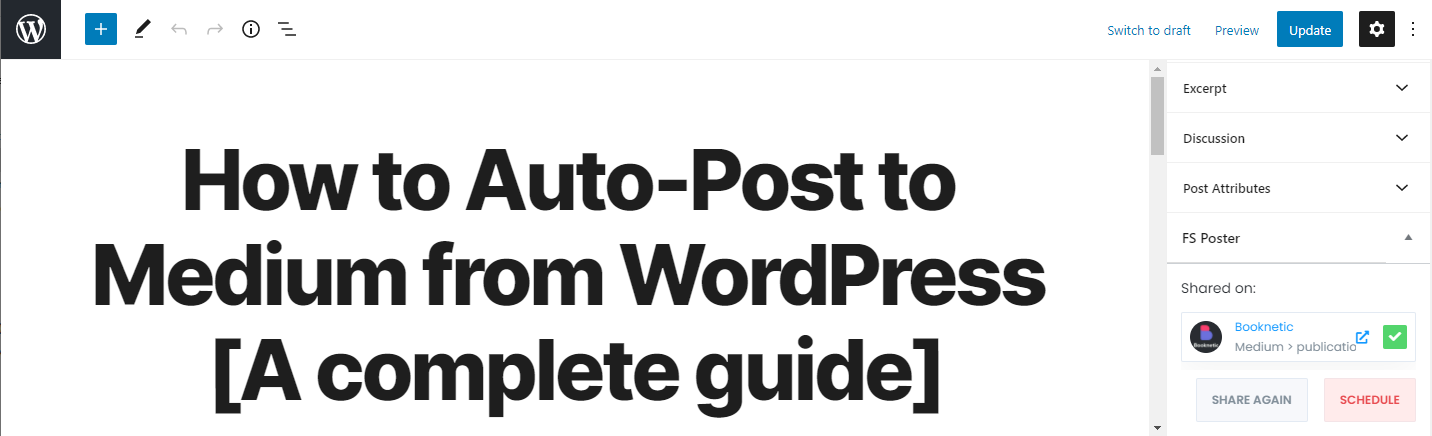
Vous pouvez également partager, planifier une publication ou planifier en masse certaines publications à partir du tableau des publications. Utilisez FS Poster pour partager également tous les types de publication personnalisés.
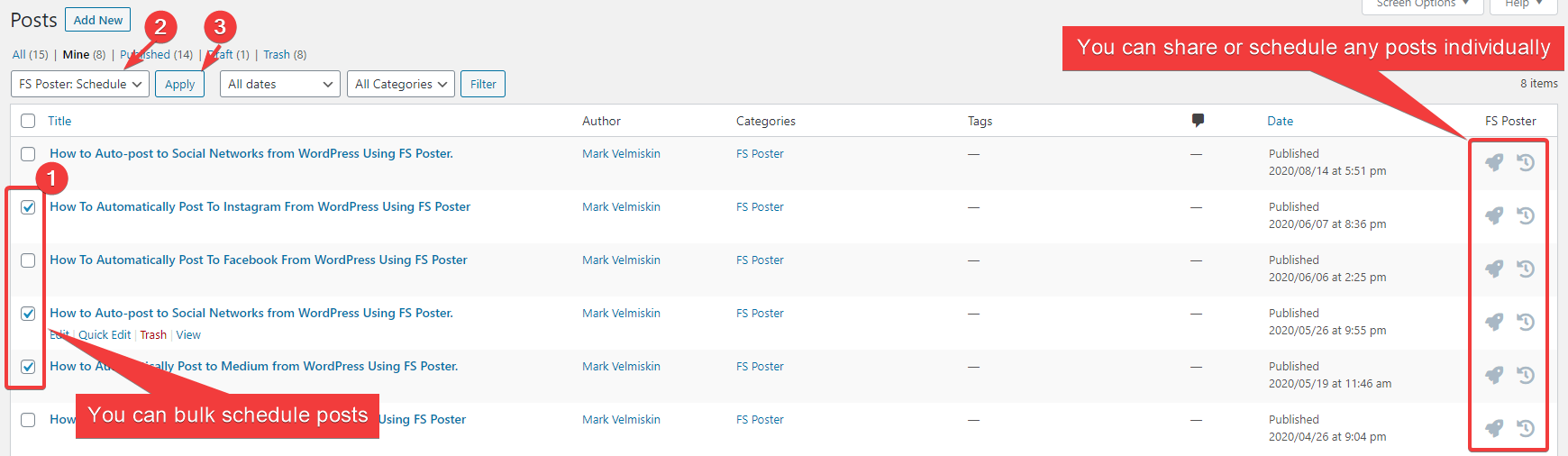
Comment programmer des publications sur Medium à partir de WordPress
Heureusement, vous pouvez partager des publications, des produits, etc. WordPress précédemment créés sur Medium à l'aide du module FS-Poster Schedule.
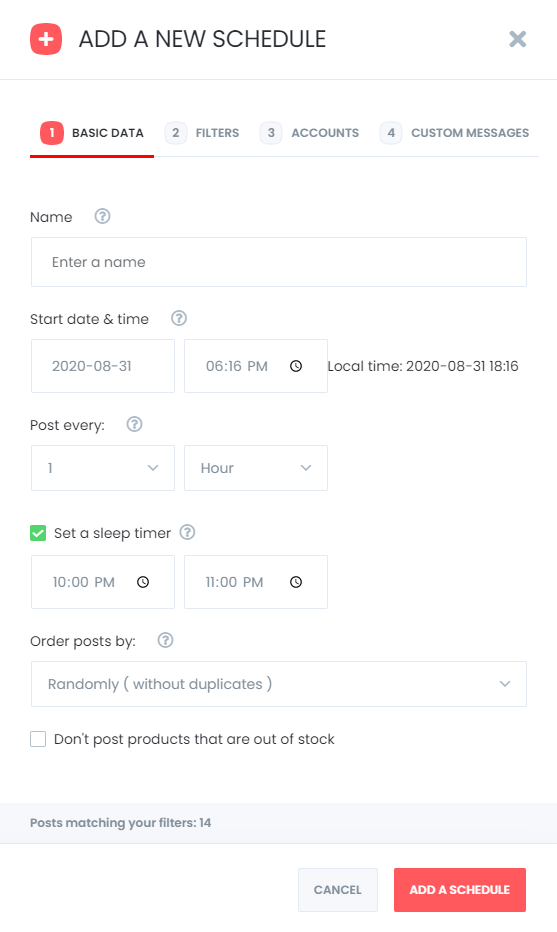
Vous pouvez définir un intervalle de temps pour chaque publication dans la section "Publier toutes les".
Le "Définir une heure de sommeil" vous permet d'exclure une période de temps spécifique lorsque vous ne souhaitez pas partager.
Vous avez quatre options pour commander le courrier par :
- Aléatoirement (sans doublons) : partage une fois chacune de vos publications ;
- Aléatoirement : partage tous vos messages. Si vous n'arrêtez pas le programme, il partagera les messages à plusieurs reprises ;
- Les anciens messages d'abord : commencez à partager à partir de l'ancien ;
- Les nouveaux messages d'abord : commencez à partager à partir du nouveau ;
Le deuxième onglet vous permettra de filtrer les publications par heure, type, catégorie, tag et identifiant.
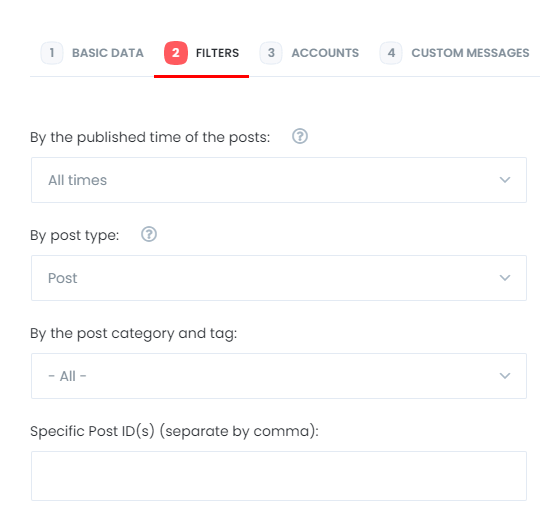
L'onglet Comptes vous permet de choisir des comptes. Vous pouvez les ajouter ou les supprimer, selon vos publications.
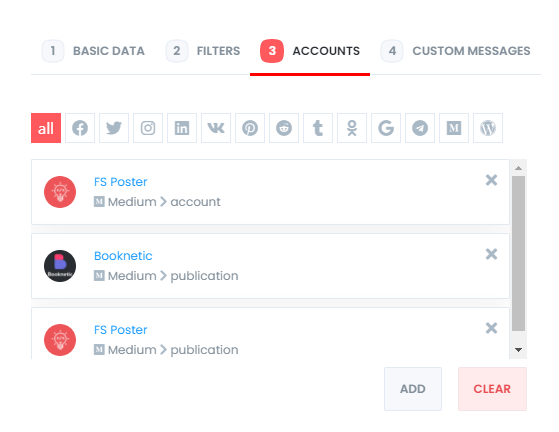
Et l'onglet Messages personnalisés vous permet d'ajouter un message personnalisé pour chaque réseau social.
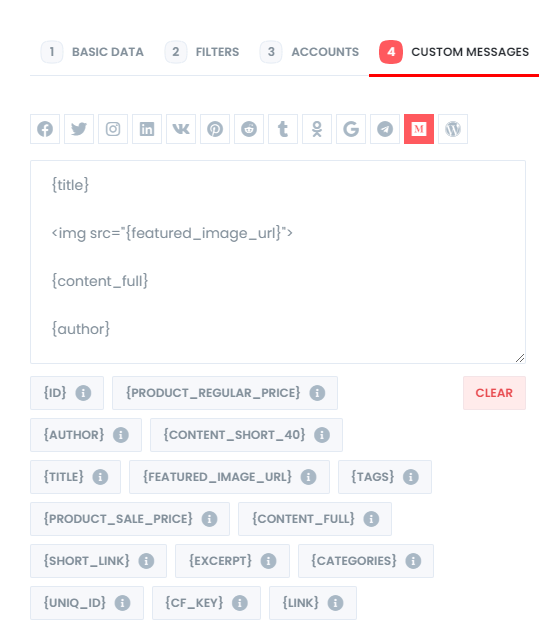
Vous pouvez modifier, reprogrammer, mettre en pause et supprimer des horaires.

L'onglet journaux vous permet de suivre les publications partagées.
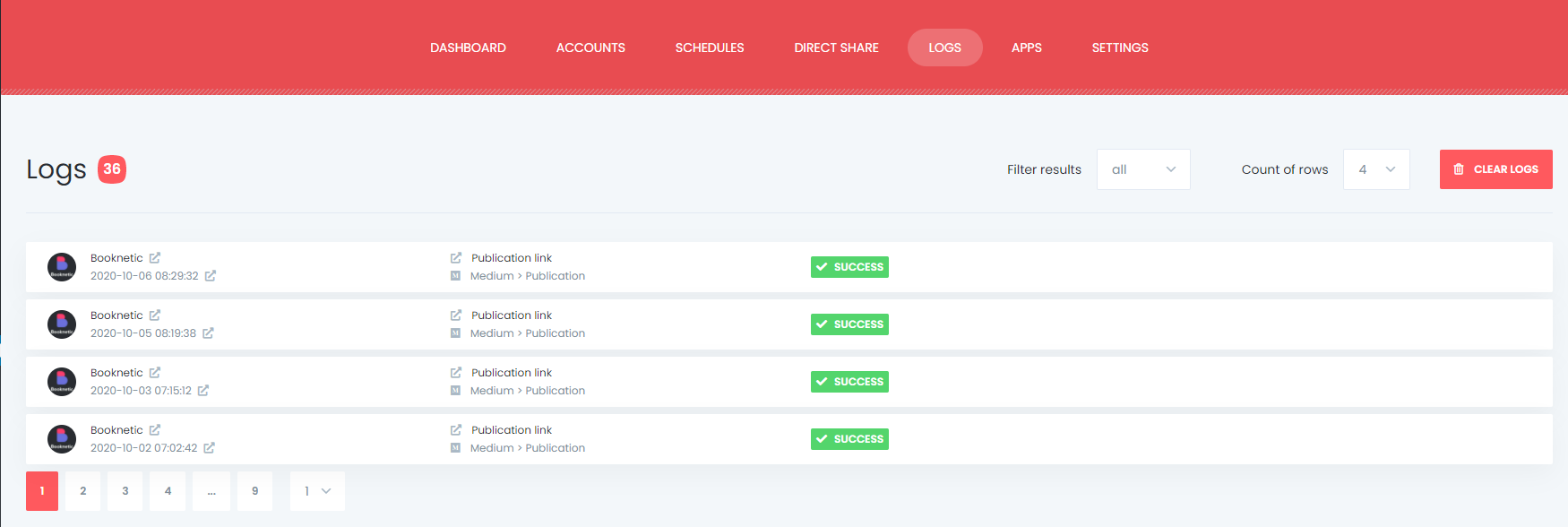
Et vous pouvez voir tous les messages programmés dans la vue Calendrier.
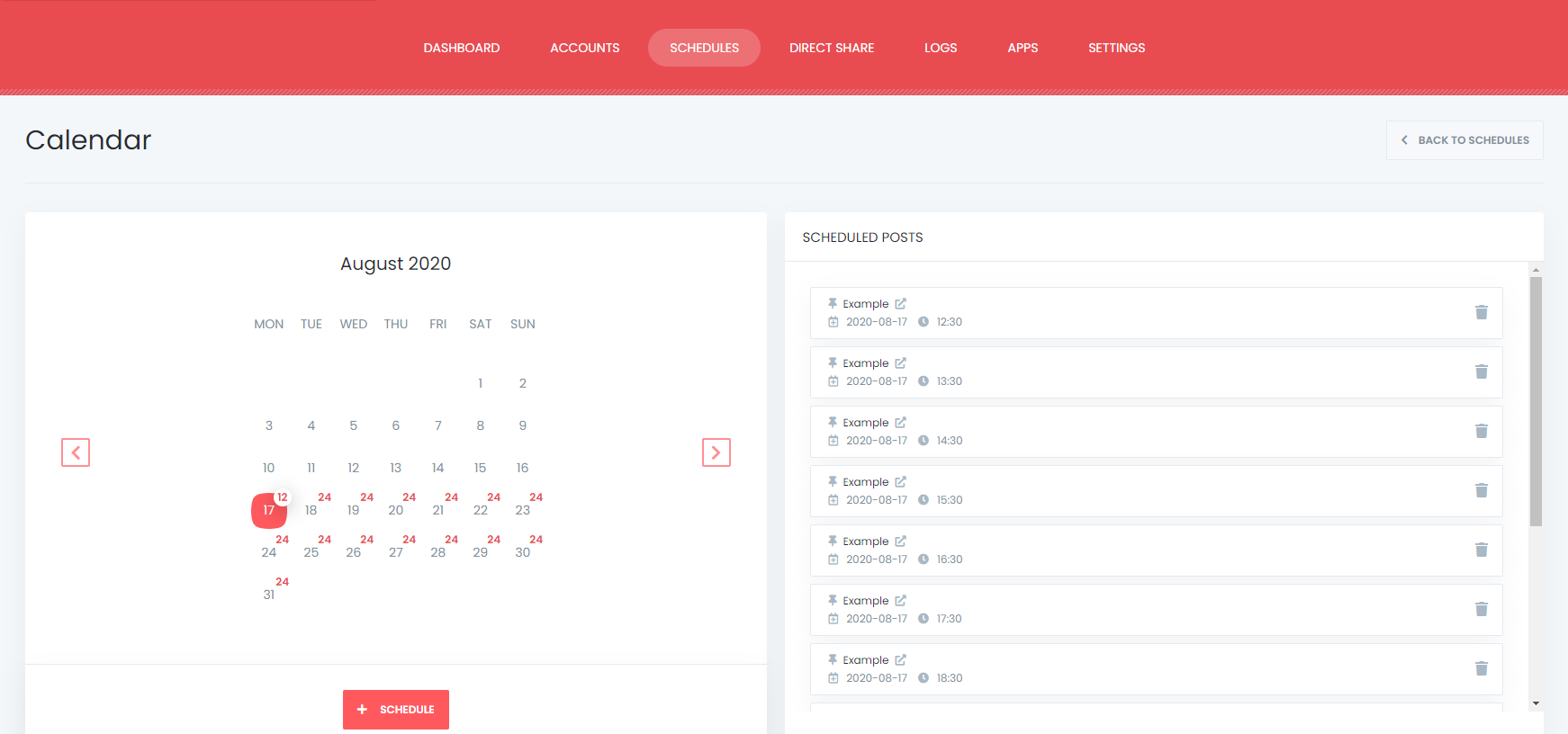
Comment partager ou programmer des publications sur Medium sans créer de publication WordPress
Si vous ne souhaitez pas partager un article sur votre blog, mais que vous souhaitez partager ou programmer des contenus personnalisés, des images, des liens sur votre compte, vous pouvez utiliser le panneau de partage direct pour atteindre votre objectif.
Vous pouvez également enregistrer ces publications FS Poster pour les partager encore et encore plus tard.
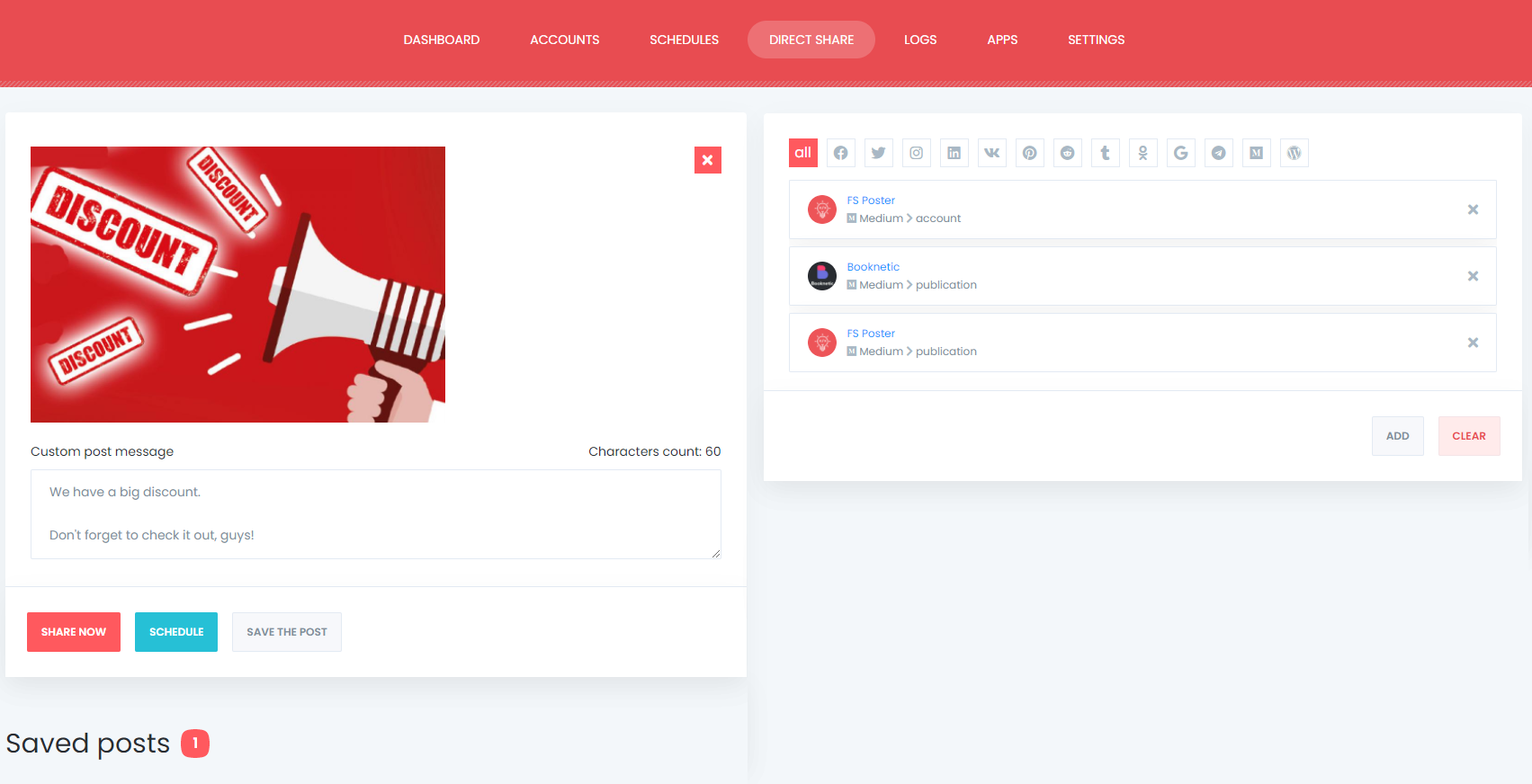
Les informations sur les publications sont disponibles dans l'onglet Tableau de bord.
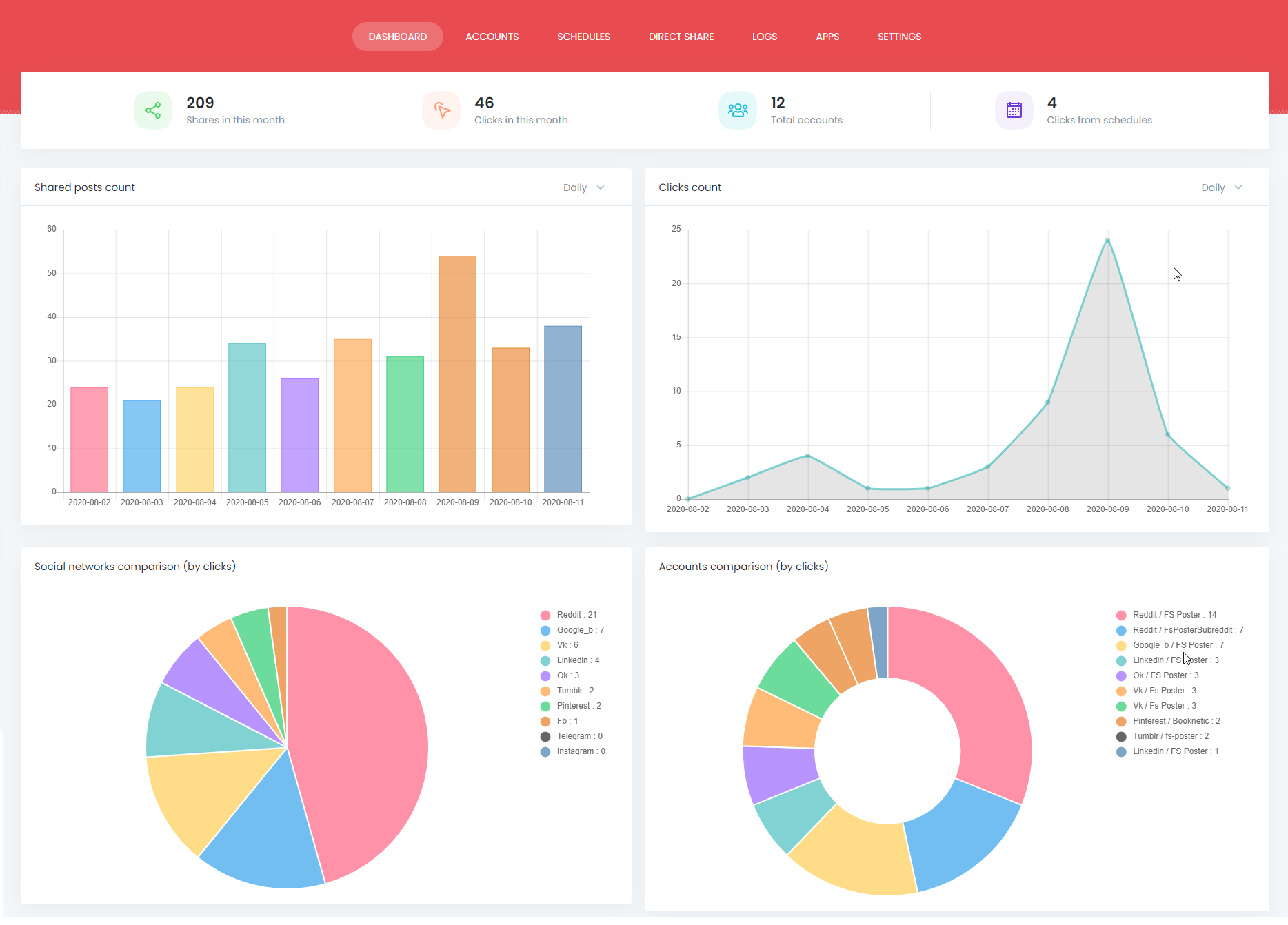
Conclusion
Cet article explique comment publier automatiquement sur Medium à partir de WordPress en utilisant le meilleur plugin d'affiche automatique, FS Poster.
Vous pouvez consulter les fonctionnalités de base ou le guide complet du plugin
Si vous avez des questions, voici l'adresse e-mail : [email protected]
Si vous avez décidé de continuer avec FS Poster, vous pouvez consulter la page de vente.
